사진에서 사람을 제거하는 탁월한 방법
어떤 장소에서 인생 최고의 순간을 포착했는데 우연히 사진의 배경에 어떤 사람들이 포함되어 있습니까? 그렇다면 더 이상 걱정하지 마세요! 이 기사에서는 다음을 수행하는 방법에 대한 훌륭한 기술을 소개합니다. 사진에서 인물 제거. 쉽게 할 수 있도록 제거할 수 있는 우수한 응용 프로그램을 사용할 것입니다. 또한 온라인, 오프라인 및 모바일에서 사용할 수 있는 수많은 앱을 찾을 수 있습니다. 이렇게 하면 더 이상 문제를 느끼지 않을 것입니다. 따라서 이러한 종류의 토론에 대해 자세히 알아보려면 이 블로그를 읽으십시오.
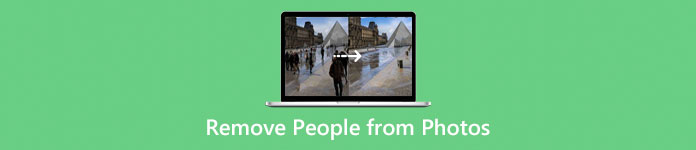
1부: 온라인 사진에서 사람을 제거하는 방법
온라인 사진에서 사람을 제거하려면 우수한 응용 프로그램의 도움이 필요합니다. 이 경우 사용할 수 있습니다. FVC 무료 워터마크 제거제. 이 웹 기반 응용 프로그램을 사용하면 사람, 워터마크, 로고 등을 포함하여 사진에서 원하지 않는 모든 것을 제거할 수 있습니다. 또한 이러한 원치 않는 요소를 제거하는 데 사용할 수 있는 다양한 도구를 제공합니다. 이러한 도구는 브러시, 올가미 및 다각형입니다. 이 응용 프로그램을 사용하여 사진에서 사람을 제거하는 것은 어린이 놀이와 같습니다. 이러한 제거 도구 외에도 이 온라인 애플리케이션의 자르기 기능을 사용할 수 있습니다. 사람이나 원치 않는 물체가 사진 가장자리에 있다고 가정하면 쉽게 자를 수 있습니다. 비전문 사용자에게 적합한 친숙한 사용자 인터페이스, 간단한 버튼 및 자세한 가이드가 있습니다. 또한, 이 무료 워터마크 제거기는 매우 빠른 제거 프로세스를 제공하기 때문에 즉시 제거할 수 있습니다. 사진과 동일한 품질로 최종 출력을 저장할 수 있습니다.
또한 FVC Free Watermark Remover는 JPG, PNG, TIFF, BMP 등 다양한 이미지 형식을 지원합니다. 또한 무료이므로 구독을 구매할 필요가 없습니다. 마지막으로, 이 워터마크 제거 도구에서 이미지 파일은 100%로 안전합니다. 모든 사용자의 개인 정보를 보장하기 때문입니다. 즉, 파일을 편집하고 볼 수 있는 사람은 귀하뿐입니다. 이 온라인 응용 프로그램을 사용하여 사진에서 사람을 제거하는 데 관심이 있는 경우 아래의 자세한 절차를 따르십시오.
1 단계: 방문하다 FVC 무료 워터마크 제거제 브라우저에서. 클릭 이미지 업로드 버튼을 눌러 사진을 추가하세요. 이미지 파일을 상자에 직접 놓을 수도 있습니다.
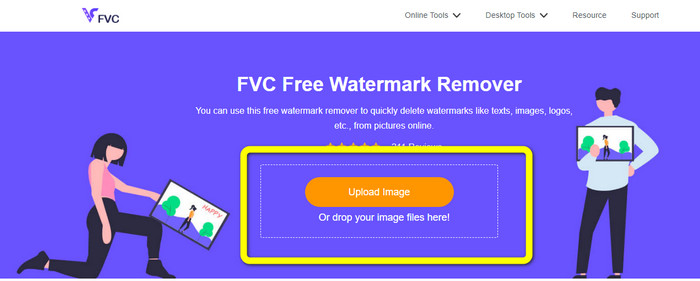
2 단계: 사진을 추가한 후 이미 워터마크 제거 도구를 사용하여 사람을 제거할 수 있습니다. 브러시, 올가미 및 다각형 도구를 사용할 수 있습니다. 브러시 도구를 사용하는 경우 슬라이딩 막대를 사용하여 크기를 조정할 수 있습니다. 크기를 작게 하려면 왼쪽으로 밀고, 브러시를 크게 하려면 오른쪽으로 밀면 됩니다. 이렇게 하면 제거하려는 요소에 맞을 것입니다.
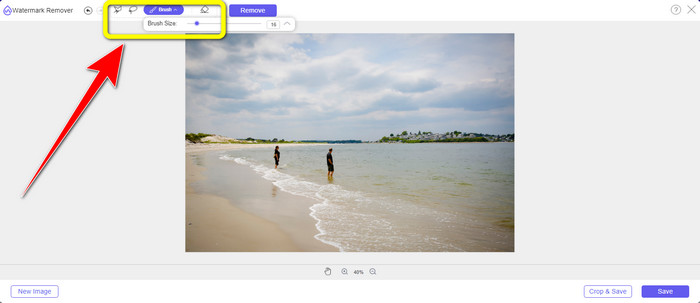
3 단계 : 사진에서 제거할 사람을 이미 강조 표시한 경우 없애다 버튼을 누르고 제거 프로세스를 기다립니다.
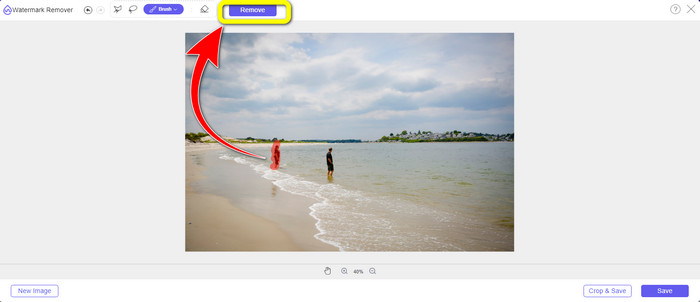
4 단계 : 마지막으로 제거하려는 사람이 이미 사라졌을 때 저장 버튼을 눌러 바탕화면에 저장하세요.
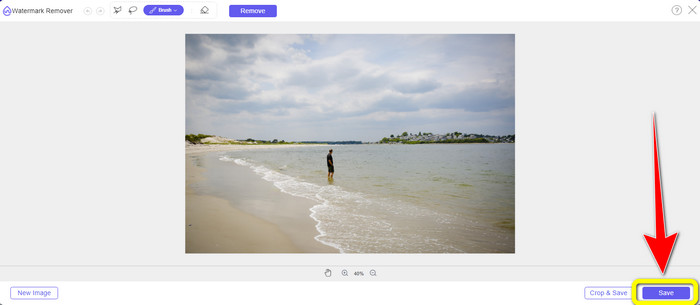
파트 2: 사진에서 사람을 제거하는 모바일 애플리케이션
iPhone 및 Android의 사진에서 사람을 제거하려면 아래의 우수한 응용 프로그램을 사용해 볼 수 있습니다.
원하지 않는 개체 제거를 사용하여 사진에서 사람 제거
불필요한 개체 제거 는 사람, 워터마크 등을 포함하여 사진에서 원하지 않는 요소를 제거하는 데 사용할 수 있는 모바일 애플리케이션입니다. 간단한 인터페이스로 사용하기 쉬운 도구입니다. 이렇게 하면 초보자도 사용에 혼란을 느끼지 않을 것입니다. 그 외에도 실행 취소 및 다시 실행 옵션을 사용할 수 있습니다. 또한 빠른 제거 및 저장 프로세스가 있어 누구에게나 좋은 사진을 빠르게 저장할 수 있습니다. 또한 두 개의 워터마크 제거 도구인 브러시와 올가미를 제공하여 지우려는 개체를 강조 표시합니다. 그러나이 모바일 응용 프로그램에는 항상 다른 광고가있어 성가신 일입니다. 이러한 광고 때문에 이 도구를 사용하는 데 집중할 수 없습니다. 그러나 사진에서 사람을 제거하려면 아래의 간단한 단계를 따르십시오.
1 단계: 첫 번째 단계는 불필요한 개체 제거 다운로드 및 설치 후 모바일에 응용 프로그램. 그런 다음 갤러리 옵션을 선택하고 이미지 파일을 삽입합니다.
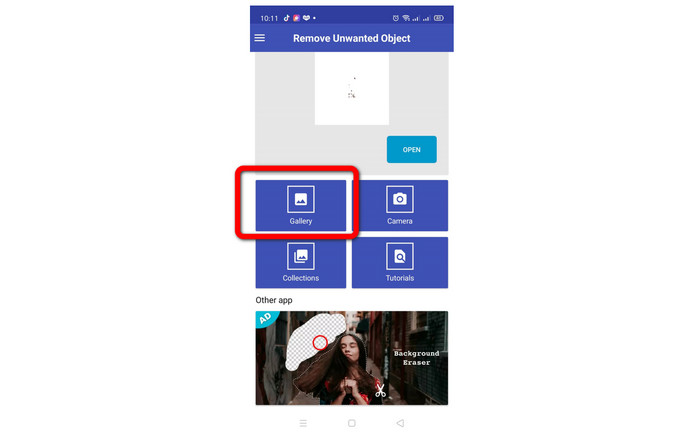
2 단계: 사진을 삽입한 후 브러시 또는 올가미 삭제하려는 사람을 강조표시하는 도구입니다. 그러면 다음 과정으로 넘어갈 수 있습니다..
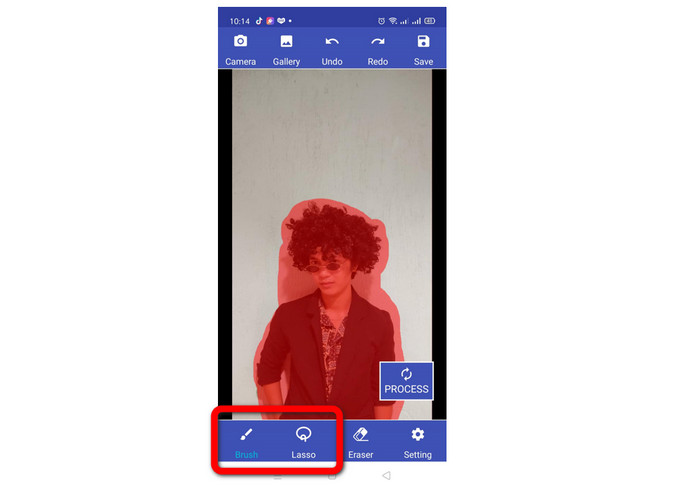
3 단계 : 사진에서 사람들을 강조 표시한 후 저장 휴대전화 오른쪽 상단에 있는 버튼입니다.
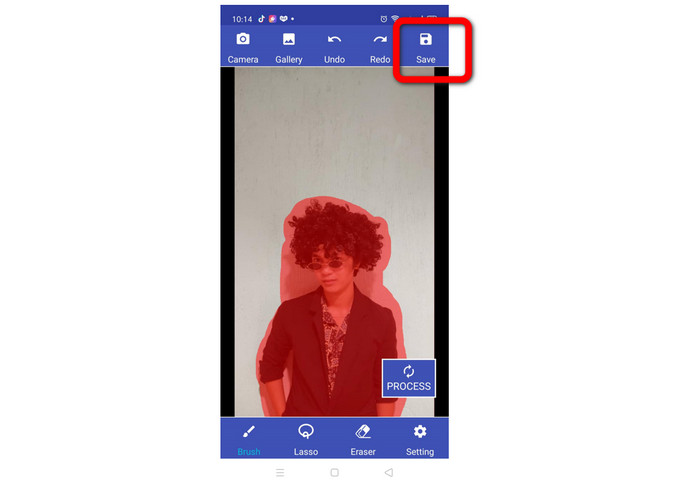
개체 제거기를 사용하여 사진에서 사람 제거
사진에서 사람을 제거하는 데 사용할 수 있는 또 다른 모바일 애플리케이션은 개체 제거기. 이 도구는 사람, 워터마크, 로고, 텍스트 등과 같이 사진에서 원하지 않는 요소를 제거하는 데 도움이 될 수 있습니다. 간단한 인터페이스와 간단한 사용 방법이 있습니다. 기술이 없는 사용자도 이 응용 프로그램을 쉽게 사용할 수 있습니다. 또한 사진에서 사람을 지우는 데 사용할 수 있는 도구가 하나 있습니다. 이렇게 하면 다른 도구를 찾을 필요가 없으며 더 이상 복잡하지 않습니다. 그러나 화면에 많은 광고가 표시되어 사용자에게 불편을 줍니다. 사진을 계속 편집하는 대신 광고를 제거하려면 잠시 기다려야 합니다. 사진에서 사람을 제거하려면 아래의 기본 단계를 따르십시오.
1 단계: 다운로드 개체 제거기 휴대 전화에 설치하십시오. 그런 다음 앱을 실행하고 + 아이콘을 클릭하여 사진을 추가하세요.
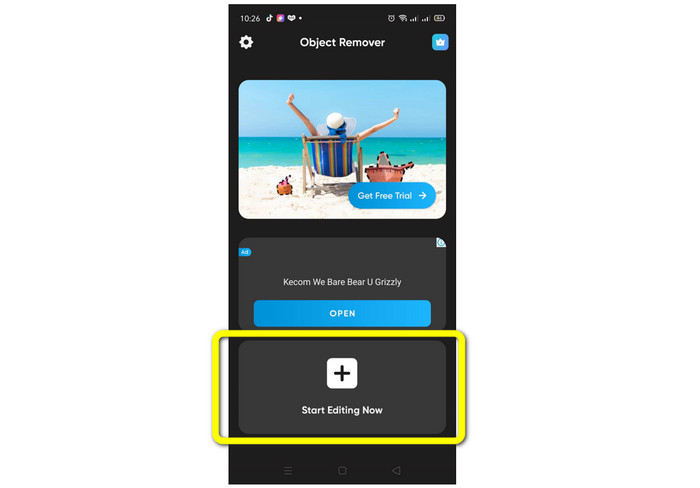
2 단계: 사진을 이미 추가한 경우 고르다 제거하려는 사람을 강조 표시하는 옵션. 그런 다음 없애다 단추.
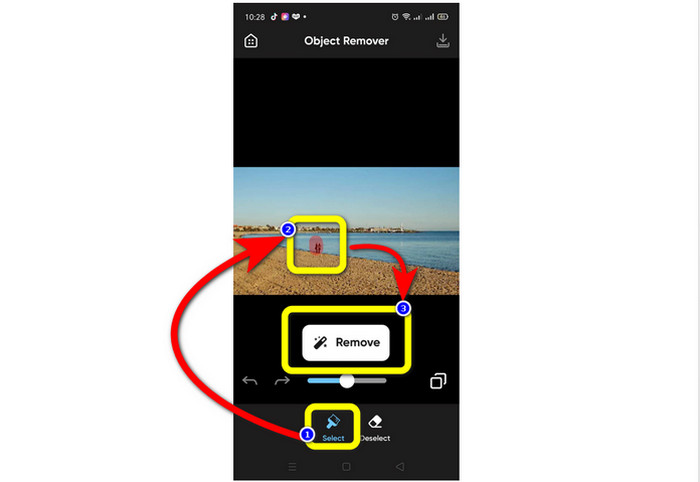
3 단계 : 다음 및 마지막 단계를 보려면 저장 휴대폰 오른쪽 상단의 아이콘을 눌러 최종 사진을 저장하세요.
3부: Photoshop을 사용하여 사진에서 사람을 제거하는 방법
어도비 포토샵 사용할 수 있는 가장 인기 있는 편집 응용 프로그램입니다. 이 오프라인 도구는 사진에서 사람을 쉽게 제거할 수 있습니다. 또한 빠른 제거 프로세스가 있으므로 사진에서 어떤 것도 제거하는 데 더 많은 시간을 소비할 필요가 없습니다. 또한 원치 않는 개체를 제거하는 것 외에도 즐길 수 있는 다양한 기능이 있습니다. 또한 사진을 향상시키고 브로셔를 만들고 필터를 사용하는 등의 작업을 수행할 수 있습니다. 그러나 Adobe Photoshop은 고급 사용자를 위한 것입니다. 이 도구에 대한 충분한 정보가 없다면 복잡할 것입니다. 또한 7일 무료 평가판만 제공합니다. 그 후에는 응용 프로그램을 구입해야 하며 비용이 많이 듭니다. 아래 단계에 따라 사진에서 사람을 제거하는 방법을 알아보세요.
1 단계: 다운로드 및 설치 후 앱 실행 어도비 포토샵 바탕 화면에. 그런 다음 파일 > 열다 사진을 추가합니다.
2 단계: 활성화 개체 선택 도구. 그런 다음 사진에서 제거하려는 사람을 클릭합니다.
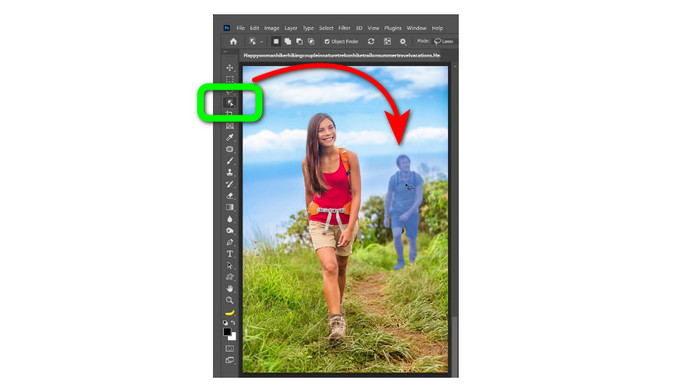
3 단계 : 다음 단계는 편집하다 > 내용 인식 채우기. 그런 다음 옵션으로 출력 그리고 그것을 새 레이어. 그런 다음 괜찮아 단추.
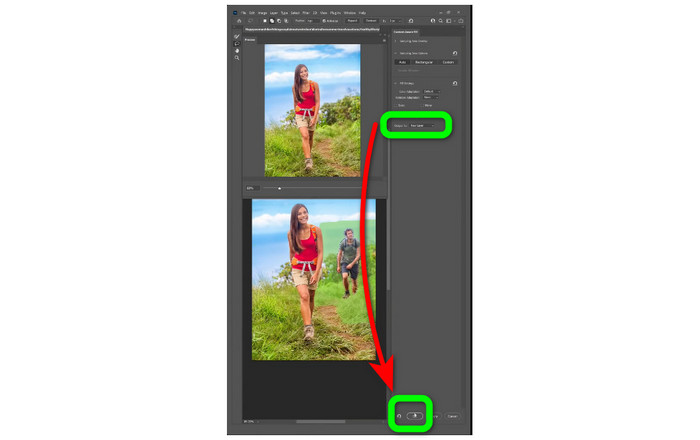
4 단계 : 최종 단계에서 최종 출력에 만족하면 다음을 클릭합니다. 파일 > 다른 이름으로 저장 버튼을 눌러 사진을 저장하세요.
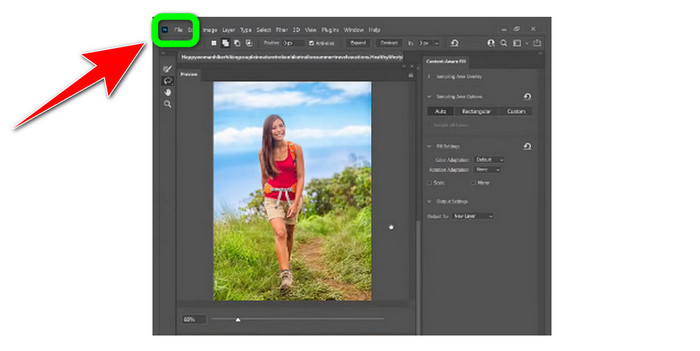
와 연관되다:
포함된 단계로 Lunapic에서 워터마크를 제거하는 방법 [방법]
파트 4: 사진에서 사람 제거에 대한 FAQ
1. 사진에서 추가 인물을 제거하려면 어떻게 해야 하나요?
- FVC Free Watermark Remover를 사용할 수 있습니다. 이 도구를 사용하면 Brush, Lasso 및 Polygonal과 같은 워터마크 제거 도구를 사용하여 사진에서 불필요한 사람을 제거할 수 있습니다. 사진을 추가할 수 있습니다. 워터마크 제거 도구를 클릭합니다. 그런 다음 사람들을 강조 표시하여 제거하는 데 사용할 도구를 선택할 수 있습니다. 그런 다음 "제거" 버튼을 클릭하고 사진을 저장합니다.
2. iPhone을 사용하여 사진에서 사람을 어떻게 제거합니까?
- iPhone을 사용하여 사람을 제거하려면 TouchRetouch 응용 프로그램을 다운로드할 수 있습니다. 브러시 및 올가미 도구를 사용하여 사진에서 원하지 않는 개체를 제거할 수 있습니다.
3. 사람을 지우는 데 가장 좋은 편집 도구는 무엇입니까?
- 다양한 워터마크 제거 도구를 사용하여 이미지에서 사람을 제거할 수 있습니다. Brush, Lasso 및 Polygonal 도구와 같은 FVC Free Watermark Remover의 도구를 사용할 수 있습니다. Photoshop을 사용할 수도 있으며 복제 스탬프 도구, 마술 지팡이 등과 같은 제거 도구를 제공합니다. 이러한 기술은 때때로 사진에서 사람을 제거하기 위해 매우 정밀해야 합니다.
4. Canva의 사진에서 사람을 삭제하려면 어떻게 해야 하나요?
- Canva를 사용하여 사람을 제거하는 단계별 프로세스입니다. ● 제거하고 싶은 사람을 클릭하고 이미지 편집 버튼을 클릭합니다. ● 이미지 편집 버튼을 클릭하면 배경 제거기로 이동합니다. 배경 제거기 버튼을 클릭합니다. ● 그런 다음 다음 단계는 지우기 옵션을 누르는 것입니다.
결론
다음은 귀하가 시도할 수 있는 예외적인 방법입니다. 사진에서 인물 제거 온라인과 오프라인에서 휴대 전화를 사용합니다. 이미지에서 원하지 않는 요소를 제거하는 간단한 방법을 원하면 FVC 무료 워터마크 제거제 신뢰할 수 있는 온라인 애플리케이션입니다.



 비디오 컨버터 궁극
비디오 컨버터 궁극 스크린 레코더
스크린 레코더



